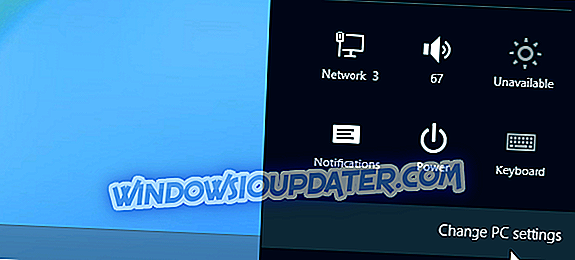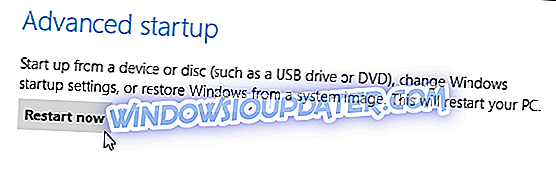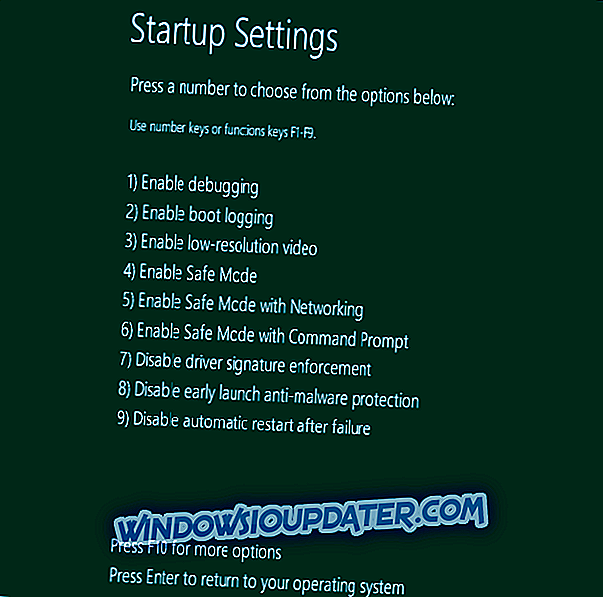Microsoft ได้พัฒนา Windows 10, Windows 8 OS เพื่อให้มีอินเทอร์เฟซที่ใช้งานง่ายขึ้นและเพื่อให้มั่นใจว่าผู้ใช้แต่ละคนสามารถทำงานบนแพลตฟอร์มที่ปลอดภัย นั่นคือเหตุผลว่าด้วยคุณสมบัติด้านความปลอดภัยอื่น ๆ คุณจะไม่สามารถติดตั้งไดรเวอร์ที่ไม่ได้รับการรับรองบน Windows 10, Windows 8 หรือ Windows 8.1

อย่างไรก็ตามหากคุณต้องการหรือจำเป็นต้องติดตั้งไดรเวอร์โดยไม่ต้องมีลายเซ็นดิจิทัลเราจะทำการตรวจสอบวิธีการดังกล่าวในระหว่างแนวทางจากด้านล่าง แต่ก่อนอื่นคุณควรรู้ว่าคุณจะต้องเป็นผู้ใช้ Windows ขั้นสูงมิฉะนั้นคุณอาจลงเอยในการทำลายแล็ปท็อปคอมพิวเตอร์หรือแท็บเล็ต Microsoft ติดตั้งคุณสมบัติลายเซ็นดิจิตอลไว้ล่วงหน้าเพื่อป้องกันผู้ใช้จากการติดตั้งไดรเวอร์ที่เป็นอันตรายหรือโปรแกรมที่ไม่ดีซึ่งอาจทำให้เกิดปัญหาและเปิดช่องโหว่ด้านความปลอดภัย
การใช้ไดรเวอร์ที่ไม่ได้รับการลงนามนั้นมักจะต้องการเมื่อคุณต้องการแฟลชไดรเวอร์เก่าหรือล้าสมัยหรือเมื่อคุณพยายามพัฒนาซอฟต์แวร์ของคุณเอง ดังนั้นควรระมัดระวังเมื่อจัดการกับกระบวนการเหล่านี้และก่อนที่จะทำสิ่งใดก็ตามให้บันทึกข้อมูลโปรแกรมหรือกระบวนการทั้งหมดของคุณเนื่องจากคอมพิวเตอร์จะรีบูตหลายครั้งในขณะที่ทำตามขั้นตอนด้านล่าง
ติดตั้งไดรเวอร์ที่ไม่ได้รับการรับรองบน Windows 10, 8, 8.1
เรื่องสั้นสั้น ๆ เพียงการติดตั้งไดรเวอร์ที่ไม่ได้รับการรับรองบนคอมพิวเตอร์ Windows ของคุณคือการปิดใช้งานการบังคับใช้ลายเซ็นของไดรเวอร์ มีสองวิธีในการทำเช่นนี้วิธีหนึ่งช่วยให้คุณปิดลายเซ็นไดรฟ์เวอร์ชั่วคราวในขณะที่วิธีที่สองปิดการใช้งานฟีเจอร์นี้อย่างถาวร
- ในคอมพิวเตอร์ของคุณเปิดทาง ลัดการตั้งค่า โดยวางเม้าส์ที่มุมล่างขวาของจอแสดงผล
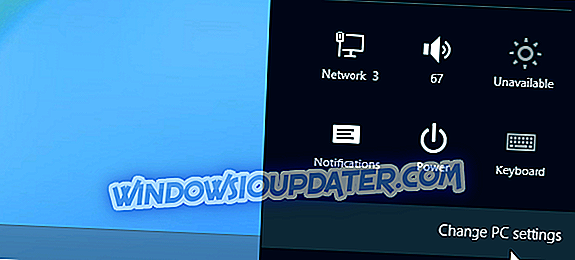
- จากนั้นเลือก การตั้งค่าพีซี แล้วเลือกหมวดหมู่ ทั่วไป สุดท้ายเลือก“ รีสตาร์ททันที ” (กดแป้น Shift ค้างไว้ในขณะที่กดปุ่มรีสตาร์ททันที)
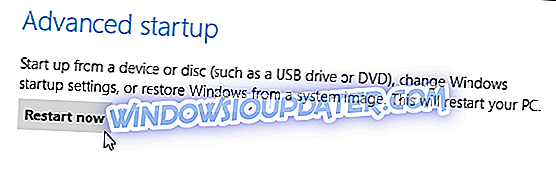
- ตัวเลือกการเริ่มต้นขั้นสูง จะปรากฏขึ้น
- จากหน้าจอ เลือกตัวเลือก ปรากฏขึ้นให้แตะที่การ แก้ไขปัญหา
- เลือก ตัวเลือกขั้นสูง จากหน้าต่างถัดไปและเลือก การตั้งค่าเริ่มต้น
- จากนั้นให้เลือกตัวเลือก“ รีสตาร์ท ” อีกครั้ง
- ถัดไปในหน้าต่างการตั้งค่าเริ่มต้นกดปุ่มแป้น F7 หรือ 7 เพื่อเลือกตัวเลือก“ ปิดใช้งานการบังคับใช้ลายเซ็นไดรเวอร์ ”
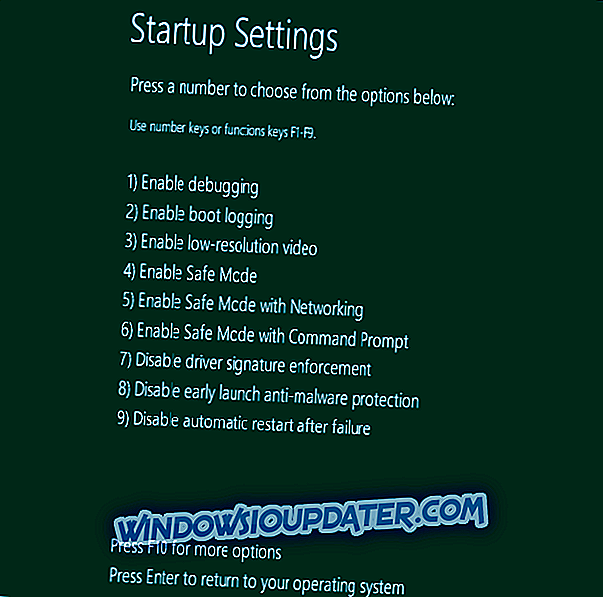
- Windows 0, 8 จะบูตทันทีที่หน้าจอล็อคตามปกติ ลงชื่อเข้าใช้ Windows 10, 8 ตามปกติ
- โปรดทราบว่าคุณจะต้องทำการเปลี่ยนแปลงเหล่านี้หลังจากรีบูตแต่ละครั้งเนื่องจากคุณสมบัติลายเซ็นดิจิทัลจะถูกนำมาใช้ใหม่โดยค่าเริ่มต้นเมื่อคุณรีสตาร์ทอุปกรณ์ Windows 10, 8, 8.1
สำหรับข้อมูลเพิ่มเติมเกี่ยวกับวิธีปิดใช้งานการบังคับใช้ลายเซ็นของไดรเวอร์อย่างถาวรให้ดูที่คำแนะนำทีละขั้นตอน โปรดทราบว่าการปิดการบังคับใช้ลายเซ็นของไดรเวอร์ทำให้คอมพิวเตอร์ของคุณเสี่ยงต่อการถูกคุกคามและการโจมตีของมัลแวร์ดังนั้นดำเนินการด้วยความเสี่ยงของคุณเอง
นั่นคือวิธีที่คุณสามารถติดตั้งไดรเวอร์ที่ไม่ได้รับการรับรองบนแล็ปท็อปแท็บเล็ตหรือเดสก์ท็อปที่ใช้ Windows 10, Windows 8 หรือ Windows 8.1 ในกรณีที่คุณมีคำถามอื่น ๆ เกี่ยวกับหัวข้อนี้อย่าลังเลและแบ่งปันคำถามเดียวกันกับเราโดยใช้ช่องแสดงความคิดเห็นจากด้านล่าง
หมายเหตุบรรณาธิการ: โพสต์นี้ถูกตีพิมพ์ครั้งแรกในเดือนกรกฎาคม 2014 และได้รับการปรับปรุงเพื่อความสดและความถูกต้องตั้งแต่